小1の息子のクリスマスプレゼントに「ドラえもんステップアップパソコン」を購入しました。
幼稚園の頃から狙っていて、やっとマイパソコンを手に入れた息子は大喜び。
パソコンに向かってキーボードを打ったり、マウスを操作するのに憧れていたみたいです。(これは完全に私の影響です。)
私も全ての問題をやってみましたが、その中でも「プログラミング学習」が考える力が身に付きそうでとてもいいなと思いました。
「プログラミング学習」は7歳児でもレベル的にちょうど良さそうでした。
その他のメニューは少し簡単かなという印象で、サクサクこなして2週間ほどでクリアしてしまいました。
早速口コミを書きますね。これから購入を考えている方に参考になれば嬉しいです。
ドラえもんステップアップパソコンで遊べること
ドラえもんステップアップパソコンは2018年8月に発売。パソコン型のおもちゃで、おもちゃと呼ぶには申し訳ないくらいのクオリティです。
おもちゃ大賞受賞日本おもちゃ大賞2018の共遊玩具部門において優秀賞を獲得しています。
ドラえもんステップアップパソコンではなにができるのかというと・・・・
・プログラミング学習
・サイエンス
・さんすう
・パソコン
・こくご
・えいご
・おんがく・ずこう
・ゲーム
これらをドラえもんと一緒に楽しく学べます。
- さんすう
- こくご
は小学校1年生で学習するレベルです。
全部の問題数はなんと1000問以上。
プログラミング学習の問題数は60問で、もう一度トライしようとすると同じ問題が出てきます。
一方で、プログラミング学習以外の問題はもう一度トライしようとすると違う問題が出てきます。
ドラえもんが「頑張ったね。」とかアドバイスもしてくれるしで楽しくてしょうがない様子でした。

パソコン型のおもちゃだけあって子供ながらに遊びながら、パソコンの基本操作が覚えられます。
キーボードは本物のパソコンと同じ配置のJIS標準配列ですし、触らせておいて慣れたらブラインドタッチも夢ではありません。
「子供に大人のパソコン触らせるのも怖い。」という方におススメです。
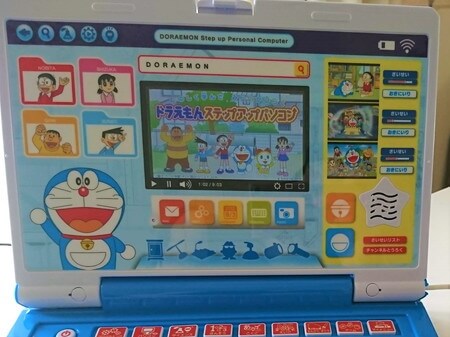
画面は思ったより小さくてびっくり!値段を考えるとこれが限界なのかもしれませんね。
マウスは「光学式」なので動きもスムーズです。マウスのクリックする箇所は右クリックや左クリックはなく中央に1つです。
パソコンを購入したら、単三電池4本かACアダプターがないと電源が入りませんので、用意しておくのをおすすめします。
我が家の場合、電池だとすぐになくなるので、ACアダプターを購入しました。
今話題のSTEM教育を取り入れたメニュー
ドラえもんのパソコンで注目していただきたいのが「STEM教育」を取り入れているところです。
「STEMって何!?初めて聞くけど」って方のために・・・
S:Science(科学)
T:Technolog(技術)
E:Engineering(工学)
M:Mathematics(数学)
科学、技術、工学、数学の頭文字を取ってSTEM教育と呼ばれています。小さいころからパソコンなどIT技術に触れさせようという教育法で、21世紀型の教育システムでもあります。
「知らなかった。」です。乗り遅れちゃいけませんね。
そのSTEM教育の1つでもある、
・プログラミング学習
・さんすう
・サイエンス
を、このドラえもんのパソコンで学習することができるんです。
ガッツリとではないですが、遊びながらSTEM教育に触れられるのはいいですよね。
「プログラミング学習」は2020年度から小学校で必修化されています。
その前準備として経験させることができるのはうれしいですね。
それでは詳しく見ていきましょう。
プログラミング学習
ひょっとして「ドラえもんのパソコン」のメインはプログラミング学習!?と思ってしまうほど、考えさせてくれる問題が沢山あり大人の私でも楽しめました。
「論理的思考」が身に付くように開発されています。
ステージが以下3つに分かれています。全部で60問あります。
〇まちステージ20問(★)
〇うみステージ20問(★★)
〇もりステージ20問(★★★)
★は難易度です。
一番難易度の低い★1つの「まちステージ」から始めます。
「まちステージ」では基本操作から丁寧にドラえもんが教えてくれるので、プログラミング学習が子供1人でできるのかなという心配ありません。
実際に7歳息子も大人が説明することなく最後まで1人で進めていけました。

プログラミングと聞くと、言語を入れたりするの?とか難しく考えてしまいますがそんなことはありません。
ドラえもんのパソコンでは「視覚的なプログラミング学習」を取り入れていて、「すすむ」コマンドや「ジャンプ」コマンドを並べてドラえもんを動かす指示を出します。

ステージが進むにつれてコマンドの種類も増えてくるので、どのコマンドをどのように使ったらゴールできるのかを考えるのが楽しいです。

コマンドを使った進み方は何通りもあります。
ただ、できるだけ少ないコマンドを使って進んでいかないとスタンプをもらえません。
コマンドを多く使ってしまうと、ドラえもんが「がんばれば、もっとすくないコマンドでクリアできるよ」とアドバイスを出してくれるので再挑戦です。
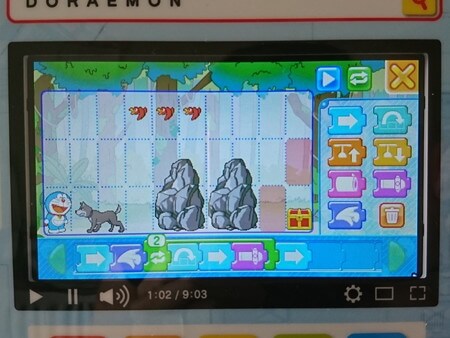
こちら最終問題ですが結構頭使います。
「プログラミング学習」では出来るだけ少ないコマンドを使って進んでいく方法を子供と考えるのが楽しかったです。
結構頭使うんですけど、子供はスタンプが欲しいのもあり、しっかりと考えて挑戦する姿勢がみられました。
さんすう
さんすうでは「たしざん」「ひきざん」以外にも空間認識能力を高める問題もあります。
さんすうは以下の5メニューです。
〇ブロックロボットをつくろう
〇どちらがおおいかな
〇おもてとうら
〇たしざんをしよう
〇ひきざんをしよう
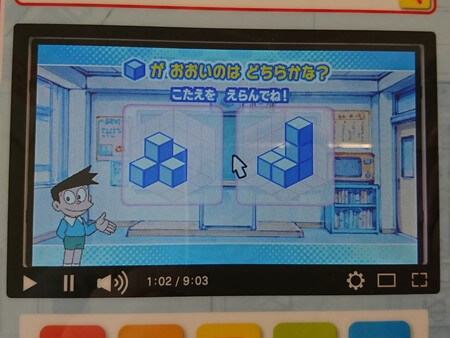
こちら「どちらがおおいかな」です。このような問題は、ドリルなどに良く出されていますね。

こちら「おなじめんはどこかな」です。私はこんな問題は初めてでした。子供もこの問題が楽しかったと言っていました。
結構頭使うので7歳の息子も何度も間違えたりしていました。
サイエンス
サイエンスもパソコンを使って身近なことから実験まで楽しめる工夫が沢山です。
サイエンスの5メニューは以下の通りです。
〇いろまぜじっけん
〇でんきをながそう
〇ズームでクイズ
〇なにでできているかな?(もの)
〇なにからできているかな?(たべもの)

私がパソコンならではの問題だなと思ったのがこの「いろまぜじっけん」です。
実際に絵の具を使ってやるのも大変ですし、色を間違えたとしてもちゃんとその間違えた色を表現してくれるので勉強になると思います。

「なにでできているかな」も子供的に楽しかったようです。息子が「勉強になったー」と言っていました。
「パソコン」ではパソコンの基本操作が覚えられる
「パソコン」メニューは、ドラえもんのパソコンを購入したら一番にやるのがおすすめです。
マウスの動かし方や、クリックの練習、タイピングの練習が楽しくできます。
ですが、私の子供はメニューの「タイピングれんしゅう」はあまりしませんでした。
どちらかというと「ドラえもんとメール」が楽しくタイピングもできてよかったみたいです。
以下9メニューがあります。
〇マウスとクリックのれんしゅう
〇クリックでネズミたいじ
〇タイピングれんしゅう(かな)
〇タイピングれんしゅう(ローマじ)
〇タイピングでさかなつり
〇けんさくしてみよう
〇ドラえもんとメール
〇なかまわけしよう
〇ローマじひょう

「マウスとクリックのれんしゅう」ではマウスを動かしてドラえもんをクリックすることから始まります。パソコンに触れたことのない子供でも楽しく基本操作が学べます。

こちら「なかまわけしよう」です。
息子いわくこちらも楽しかったようです。マウスを動かしクリックも使って「やさい」と「くだもの」に分けていきます。
やさいとくだものだけでなく、「おとこのこ」「おんなのこ」や「あかいろ」「きいろ」で分けたりといくつかパターンがあります。
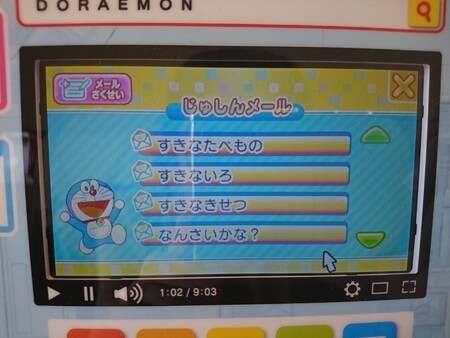
「ドラえもんとメール」では受信ボックスにはドラえもんからのメールが沢山来ていました。いつのまにこんなに沢山やりとりをしていたなんて、と微笑ましくなりました。
どんな風にやり取りをしていくのかというと・・・・
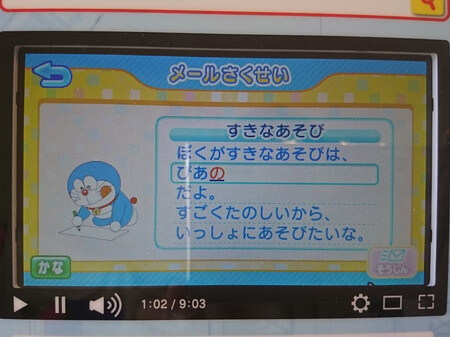
「メールさくせい」をクリックすると定型文が出てくるので、好きな遊びだったらそこに好きな遊びを入力して送信します。
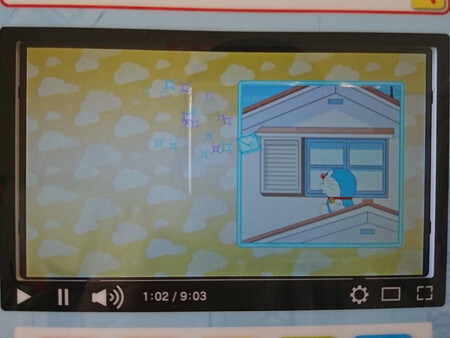
送信するとこんな風にドラえもんにお手紙が届いた様子が表示されます。可愛いですよね、子供は本当にドラえもんとメールしている気分になれますね。
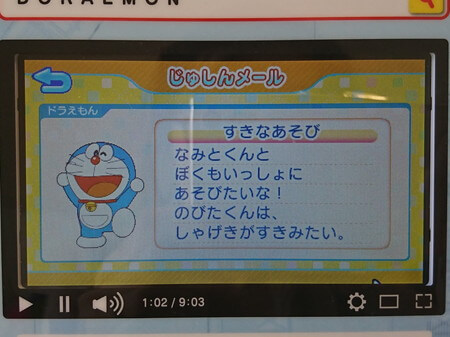
メールを送ると、すぐにドラえもんから返信が来ます。
これはたまらないですね。また新しく「メールさくせい」をクリックすれば次は違う定型文が出てきて新しいメールを送ることが出来るのでやりとりが楽しめますよ。
ことばやゲームで遊ぶ
その他のメニューは「ことば」や「ゲーム」で遊ぶ文系の問題です。「プログラミング学習」や「さんすう」「サイエンス」などと比べると、わりとサラッと触れている印象。
・こくご
・えいご
・おんがく・ずこう
・ゲーム
順番に見ていきますね。
こくご
こくごは以下5メニューです。
〇ぶんをつくろう
〇はんたいのことば
〇かんじをしらべよう
〇かんじのよみかた(1)
〇かんじのよみかた(2)

「ぶんをつくろう」は接続詞を選ぶ問題です。

反対語を当てはめる問題。小学校1年生の問題なので、息子が手に入れた小学1年生の冬にはもう学習済みで簡単すぎたようです。

「かんじのよみかた」は小学校1年生で習う漢字なので、復習といった感じで遊べました。
えいご
えいごは3メニューです。
〇アルファベットひょう
〇えいごでかぞえよう(1-10/11-20)
英語は少し物足りないかなといった印象でした。

「アルファベットひょう」はアルファベットをクリックするとそのアルファベットを読み上げてくれて、さらにそのアルファベットを使った単語を読み上げてくれます。
英語に興味がある子供なら、発音を繰り返したりして楽しめると思います。
息子はそんなに興味がなさそうでしたが、5歳の娘が「アルファベットひょう」で遊んで楽しんでいました。

「えいごでかぞえよう」はどら焼きをクリックしていくと、ネイティブ発音で数を数えてくれます。正しい発音が身に付いて良いかと思います。10から20の数まで数えてくれます。
ずこう・おんがく
図工と音楽は以下3メニューです。
〇かおパズル
〇えあわせパズル
〇ピアノであそぼう

息子は「かおパズル」が楽しいようでした。これを図工と言ってよいのかといったところです。

キーボードをピアノの鍵盤に見立てて、ピアノ演奏もできます。
ですが、これは無理があるなと思いました。
お遊びでやる分にはいいと思いますが、これで鍵盤の位置を覚えさせたいとかは難しいかと。
ゲーム
ゲームは軽く遊べるものが5メニューです。
〇はしってかえろう
〇ドンジャラミニゲーム
〇じゃんけんたいけつ
〇しゃげきでたおそう
〇じゅんばん
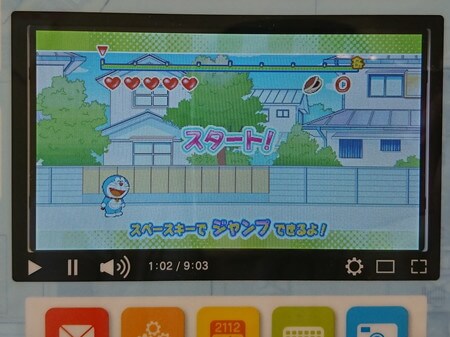
「はしってかえろう」が結構難しくて楽しめます。
その他のゲームは7歳の息子には簡単すぎてゲームとは呼べないほどでした。年齢的なものもあるので3~4歳くらいの子には楽しめるかもしれません。
ひみつ道具を100個集めよう
ドラえもんのパソコンでも子供のやる気を引き出す工夫がされていました。
メニューをこなしていき、メニューによって2回正解するとメダルが1つもらえたり3回正解するともらえたりで条件が異なりますが、そのメダルが3つ貯まると、ドラえもんから「ひみつどうぐ」をもらえます。
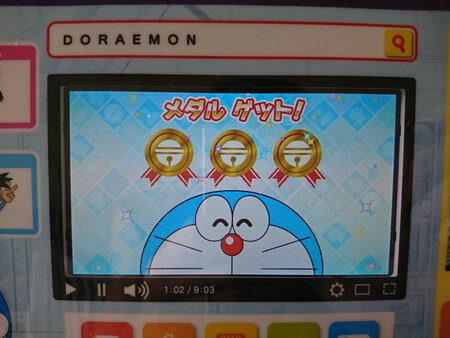

ちゃんとドラえもんがポケットからひみつ道具を出してくれます。

ひみつ道具は100個まで集めることができます。子供はこのひみつ道具を集めていくのが楽しいようでした。
ですが、7歳の子供だと問題をこなす量もサクサクといくので意外とすぐに100個たまります。
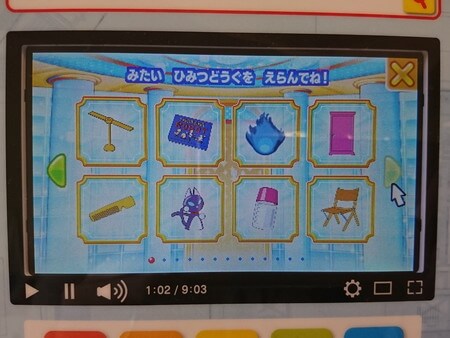
貯めた秘密道具は「ひみつどうぐミュージアム」で見ることができます。
ドラえもんのパソコンの対象年齢は実際のところどうなの?
対象年齢は3歳から8歳となっていますが、私のおすすめはずばり幼稚園の年長さん(5~6歳)です。
もちろん3歳でも遊べます。ですが、全てをまんべんなく無理なく遊べるのが幼稚園年長さんかなと感じました。
遊んでいるとドラえもんの声掛け以外にテロップが流れてきます。それを読むためにも「ひらがな」「カタカナ」が読めると1人でスムーズに遊んでくれます。
もちろん、親が付いて遊ばせるって方はそこまで気にしなくてもよいかと思います
実際に「プログラミング学習」などは集中して考える力を必要としますし、さんすうやこくごは小学校1年生の問題なので入学前位がおすすめです。
私の息子のように小学校1年生の冬に購入してしまうと、さんすうやこくごは学習済となり簡単すぎるようです。
実際2週間ほど遊んでその後はもう飽きたから遊ばないとなってしまいました。
子供に長く遊ばせたい方は幼稚園年長さん位での購入をおすすめします。







この記事もよく読まれています